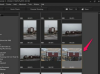Bunun gibi vinil çıkartmalar bir çizici üzerinde kesilir; kestikleri kontur bir vektör çizim programında ayarlanır.
Kontur kesim ana hatları, bir vinil kesici için renk bölgesinin sınırlarını belirtmek için kullanılan bir işaretleme türüdür. Kontur kesim anahat sayfaları hazırlamak, Adobe Illustrator'ın her yerde çıkartma ve tişört mağazalarında yaygın bir kullanımıdır. Gerçek sanat eseri genellikle siyah beyaz bir görüntüye dönüştürülür ve bilgisayarlı vinil kesicinin takip etmesi için parlak, zıt bir renkte bir kontur kesimi düzenlenir.
Aşama 1
Resminizi Adobe Illustrator'a yükleyin. Gerekirse LiveTrace işlevleriyle vektör formatına dönüştürün; varsayılan "Siyah Beyaz" ayarı bunun için neredeyse idealdir.
Günün Videosu
Adım 2
Resmin fazla kısımlarını seçip silerek çıkarın.
Aşama 3
"Katmanlar" paletine tıklayın ve yeni bir katman oluşturmak için paletin alt kenarındaki simgeye tıklayın.
4. Adım
Tüm resim öğelerini seçin ve bunları ikinci katmana kopyalayın.
Adım 5
"Yol Bulucu" paletine tıklayın ve en üst satırın en solundaki "Şekil Ekle" simgesine tıklarken "Alt" tuşunu basılı tutun. Bu, her şeyi tek bir dolgu ve vuruşla tek bir şekle dönüştürecektir.
6. Adım
"Renk Örnekleri" paletini seçin ve yeni bir renk örneği oluşturun; burada renk örneğiniz için önerilen bir renk olup olmadığını görmek için vinil kesicinizin kılavuzuna bakın, ancak yoksa, parlak turuncu bir renk verecek olan 0-10-20-0 CMYK değerlerini seçin. Bu renk örneğini boşluk bırakmadan "ContourCut" olarak adlandırın. Bilgisayarlı vinil kesiciler, bıçağı yönlendirmek için kullandıkları altta yatan Postscript'te bu özel adı arayacaktır.
7. Adım
İkinci katmandaki şekle tıklayın ve içini "dolgusuz" olarak ayarlayın ve konturunu az önce tanımladığınız "ContourCut" renk örneğine ayarlayın. Konturu 1 noktaya ayarlayın.
Adım 8
"Dosya" menüsüne tıklayın ve dosyayı PDF veya EPS dosyası olarak kaydedin; Kesin format, vinil kesicinizin kılavuzunda belirtilecektir.